苹果最新 iOS 26 正式版 / iPadOS 固件 IPSW 全套官方下载地址 (升级 iPhone iPad 系统)
苹果已经推出了最新的 macOS Tahoe 系统以及 iOS 26 和 iPadOS 正式版固件了!iOS / iPadOS 可以说是目前世界上先进的手机/平板操作系统,新版增加了相当吸引人的新功能。
iPhone 和 iPad 可以准备升级刷机了!iOS 26 正式版带来不少新功能,如全新的液态玻璃视觉设计、更强的 Apple Intelligence 人工智能、短信电话实时翻译、骚扰电话屏蔽、自适应省电、CarPlay增强、照片三维空间场景特效、Apple Music / 信息 /地图 / 钱包 APP 体验增强等……
「iOS 与 iPadOS 28 正式版固件已发布」
「iOS 26 / iPadOS 26 重点新功能总结汇总 + 上手视频」
苹果最新 iOS 26 / iPadOS 系统下载
有人调侃说,其实「安卓旗舰机手机」和苹果 iPhone 之间只差一个 iOS 系统。这间接说明了 iOS 在很多人眼里正是苹果的重要的产品。在历经了十几个大版本的更新和迭代升级之后,如今的 iOS 在智能化、稳定性、流畅度等方面都已经做到了极致。
如果你手上用的是 iPhone 或者 iPad 等设备,你几乎没有任何理由不把 iOS、iPadOS 系统升级到最新版本来获得更多牛逼的、有趣的新功能,下面我们一起来升级你的 iOS 系统固件吧。
而使用 .ipsw 文件来刷机升级,还可以进行完完全全的“抹盘全新安装 iOS 系统”,或者叫俗称“格式化重装系统”,能有效避免老系统遗留下各种错误疑难杂症问题,让手机新系统干干净净,彻底地焕然一新!更好地体验全新的系统。
iOS 26 有什么新功能
iOS 26 新功能上手视频:
iPadOS 26 新功能上手视频:
扩展阅读:
- iOS 26 / iPadOS 26 新功能总结汇总与上手视频
- iOS 18 新功能总结,变化汇总
- iOS 17 值得升级的 20 个新功能总结!看看都有什么变化
- iOS 16 正式版新功能汇总
- iOS 15 正式版 20+ 多个新功能特性汇总
- iOS 15 正式版苹果官方网站详细介绍专题页面

为什么需要下载 iPSW 固件用数据线升级?
很多时候,我们会遇到一些奇奇怪怪的错误,诸如“无法检查更新,检查软件更新时出错。”、“下载 iOS 时出错”、“安装 iOS 时出错”等错误,无法顺利地在线升级。这时,下载 ipsw 固件包,使用数据线刷机 (离线升级) 是最为稳妥的解决方法。同时,如果你希望“格式化”抹机全新安装 iOS,也是最好使用 IPSW 线刷。
使用 ipsw 文件升级 iOS 系统固件刷机方法教程:
在开始前,如果你使用 Windows 电脑,那么需要先将 PC 版的 iTunes 升级到最新版本,在这里可以下载。使用 Mac 的话,最好也将 macOS 升级到最新的正式版。另外,如果你之前有越狱过,是不能直接升级的,必须先恢复系统再升级。在一切开始前,「请务必备份好手机上所有重要资料」以防发生意外情况。

最方便快速的备份方法是通过数据线用 Mac 的访达 (Finder) 或 Windows 版的 iTunes 进行「完整备份」,然后就可以开始刷机升级固件了。点击访达中侧边栏的手机图标或者打开 PC 版的 iTunes,然后点「检查更新」按钮,会自动下载固件进行更新,但这种方式下载速度很慢。
个人建议手动下载固件更新 (可用 IDM、Folx、迅雷 等工具进行高速下载)。你可以在本文结尾处找到对应机型的固件下载地址。之后,用数据线连接好设备并打开 Mac 的访达 (或 PC 的 iTunes),然后 PC 上按住 Shift 键 / Mac 上按住 Option 键不放的同时,用鼠标点击「更新」按钮,然后选择你下载好的固件文件即可开始刷机升级。嗯,还是那句话,请先备份好所有重要数据再动手。
升级后原来设备上的数据是否会保留?(如APP、设置、歌曲、照片等资料)
通过点击「更新」按钮来刷机是不会清空你以前的数据的。但如果你的手机有各种问题,你可能要用到「恢复」来救活它,这个选项会抹除所有资料再刷机。对于越狱过的用户来说,只能通过“恢复”来进行刷机以获得一个全新的纯净的系统,否则会出错或遇到各种神奇问题。
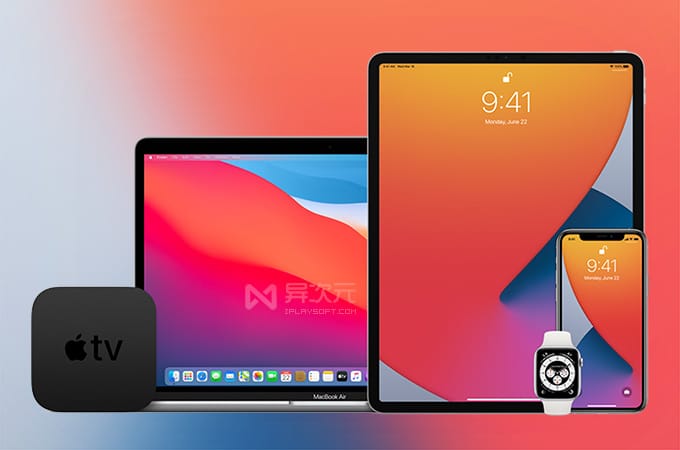
iOS 26 / iPadOS 26 支持升级的设备:
- iPhone:
iPhone 17、iPhone 17 Pro、iPhone 17 Pro Max、iPhone Air、iPhone 16e、iPhone 16、iPhone 16 Plus、iPhone 16 Pro、iPhone 16 Pro Max、iPhone 15、iPhone 15 Plus、iPhone 15 Pro、iPhone 15 Pro Max、iPhone 14、iPhone 14 Plus、iPhone 14 Pro、iPhone 14 Pro Max、iPhone 13、iPhone 13 mini、iPhone 13 Pro、iPhone 13 Pro Max、iPhone 12、iPhone 12 mini、iPhone 12 Pro、iPhone 12 Pro Max、iPhone 11、iPhone 11 Pro、iPhone 11 Pro Max、iPhone SE(第二代及后续机型) - iPad:
iPad Pro (M4)、12.9 英寸 iPad Pro (第三代及后续机型)、11 英寸 iPad Pro (第一代及后续机型)、iPad Air (M3)、iPad Air (M2)、iPad Air (第三代及后续机型)、iPad (A16)、iPad (第八代及后续机型)、iPad mini (A17 Pro)、iPad mini (第五代及后续机型)
注:一些功能特性在旧型号的产品上可能会有删减,具体的特性请自行体验吧。
刷机出错/死机/无法启动怎么办?
一般来说,遇到 iOS 系统无法启动的错误情况,连接电脑打开 macOS 的访达侧边栏找到 iOS 设备,或在 Windows 的 iTunes 里,点击“恢复”按钮即可重刷系统 (注意:“恢复”会抹除所有资料,所以平日多做好备份工作是不会错的)。
但如果你的手机完全无法启动进入系统 (一直显示白苹果图标) 或者黑屏无法开机之类的,连到 Mac 或电脑上都无法直接识别的话,那么就需要强制进入「DFU 恢复模式」进行刷机来恢复了。
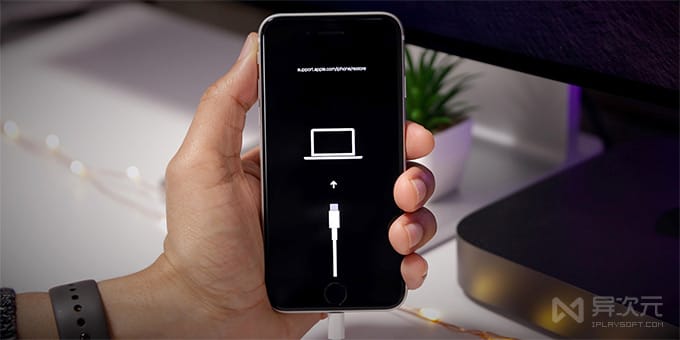
进入 DFU 恢复模式的方法:
先将设备用数据线连上 Mac 或 Windows 电脑,并打开访达或 iTunes 软件,然后就开始如下操作:
- iPhone 8 及之后的机型:先按一下手机左侧的
音量增大键、再按一下音量减小键,然后按住右侧的关机键「保持不要松开」,待设备关机后快速按住减小键5 秒,这时才松开关机键,保持按住音量减小键大约 5 秒,直到进入 DFU 模式,这时屏幕保持黑屏状态。 - iPhone 7:按住
电源键3秒钟,然后同时按住音量减小键10秒 (如屏幕出现苹果 Logo 说明你按的时间太长了,需重做一遍),然后松开电源键,继续按住音量减键5 秒后松开(如屏幕显示“请连接 Mac 或 iTunes”,说明按的时间太长了,需要重做)
- 其余大多数机型:同时按住
电源键和HOME键10秒,直到苹果 Logo 消失,然后仅松开电源键,继续保持按住HOME键,再等待 10 秒。电脑就能识别出处于 DFU 模式的设备了,这时屏幕始终保持黑屏的。
这时,电脑就会检测到处于恢复模式的设备,重新恢复一遍固件即可解决很多疑难问题。这是最后的解决方法,要是这样还不行的话,就只能送修了。
关于 iOS 的越狱:
早期的 iOS 由于细致的功能比较少,缺乏一些重要的功能,比如以前甚至连第三方输入法都不支持,需要借助越狱后,安装第三方插件或应用来增强手机的各种功能。
然而,现在 iOS 系统已经越来越完善,细节功能也都丰富得非常可怕,普通用户越狱的必要性几乎为零。而且随着安全性的不断增强,在 iOS 10 以后越狱工具其实已经停滞了,完美的越狱方法更是没有。加上手机也越来越重要,直接与支付、隐私、生活相关的东西绑定,普通用户已经不建议尝试越狱了,所以安心用最新的正式版固件就好。
相关文件下载地址
官方网站:中国官网 | 中国香港官网
软件性质:免费
相关下载:Windows 电脑刷机前务必下载安装最新版 iTunes
历代壁纸:iOS26 壁纸 | iOS18 壁纸 | iOS17 | iOS16 | iOS15 | iOS14 | iOS13
应用推荐:最新 macOS 系统下载 | iMazing 手机管理器
- 1iOS 与 iPadOS 26 正式版全系列固件 ipsw 苹果官方下载地址 (含历史版本)本页中提供的 iOS 固件均全部来自苹果官方服务器的原版 ipsw 文件,完全是无修改的纯净正版,请大家放心下载。而且本页提供的下载地址均能使用迅雷高速下载,比通过使用 iTunes 的普通下载要快得多。关于 iOS 系……
/ 关注 “异次元软件世界” 微信公众号,获取最新软件推送 /
如本文“对您有用”,欢迎随意打赏异次元,让我们坚持创作!
赞赏一杯咖啡
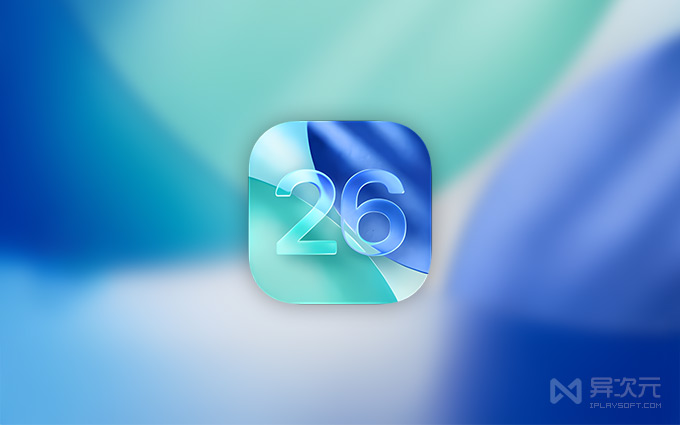








小X这么晚不睡觉更新啊
已下载,就差苹果机器没有买
大X给力呀。
看了视频之后,觉得apple再也不是computer公司了..
苹果事实上是以软件带动硬件的科技公司。
买不起。。也不想买。。我觉得安卓系统的机就很好
不用过永远觉得安卓比苹果好,我用了这么多年,再也离不开苹果了
事实是:苹果系统升级越来越卡,安卓系统越升级反而变得越流畅。。。
楼上的,你拿一台从ios6升级到ios9的4s跟android4.4 的S4、android 5.0的S5、android 5.1的S6比当然卡。。。。亲儿子nexus4升级到android M估计也流畅不起来了吧
嘿,我用过安卓和iphone,还是觉得安卓好,ios太封闭了,某些操作明明反人类却无可奈何,而谷歌却比没有乔布斯的苹果公司创新能力强的多,基本上每个软件都是精品,只是困于TC环境很多便利享受不到,但是安卓的开放性保证了用户可以选择自己最适合的使用习惯和方式。
我的小米2s从4.4的miui升级到现在的原生Android6.0,倒是越来越流畅了,nexus4貌似和小米2s配置差不多吧,肯定更流畅
一般安卓用户还是有很多人有ipad的,所以楼上说什么苹果机好真是呵呵,ios又不是没碰过,也就那样……
小X辛苦了
小X的文章一直这么给力在我那么多的reader的订阅中~
坐等越狱了,哈哈。
我还米ipad呢……
先升级itune到最新版
只能是羡慕啊。
准备升级了,这次想自己亲自动手
什么时候完美越狱?
IPAD1表示只围观。。。。
虽然我自己用的是Android,但不可否认iOS各方各面强太多了,目测的确是移动平台上最先进的,没有之一啊……难道你还想说WP那货么~
我很不喜欢IOS封闭式的系统,我更喜欢ANDROID因为系统我可以自己定制并且此系统的外貌选择更多而不只是简单的拉长。
Android的开放?昨晚帮老婆的华为手机设置铃声都折腾了半天。
文件管理器里直接设置为铃声提示失败,网上搜了搜说要放进/system/media/audio/ringtones,然后有些机型又是/media/audio/ringtones。都试过了还是不行,又有人说是SD卡有问题,我刚格式化的啊!太折腾了。
iPhone上我是直接连上iTunes一拖就同步进去了。
那叫不人性化,不是不开放,安卓的人性化的确需要提高,但是开放性比苹果高不知道哪里去了,这点你不能不承认
回iwong,豌豆荚就可以换铃声,超方便好吗
回iwong,然后一直需要臃肿的iTunes…
觉得用户需求意义而言,ios 比 android “开放”,越狱方便快捷好用;android 搞个 root 权限麻烦死了,还有各种不同机器不同系统
嘿,我用过安卓和iphone,还是觉得安卓好,ios太封闭了,某些操作明明反人类却无可奈何,而谷歌却比没有乔布斯的苹果公司创新能力强的多,基本上每个软件都是精品,只是困于TC环境很多便利享受不到,但是安卓的开放性保证了用户可以选择自己最适合的使用习惯和方式。楼上的说ios开放简直可笑了,你用着越狱方便只是因为ios封闭却使用者基数庞大,很多团队为了彰显技术实力争先强着做一键越狱而已。换个铃声都要转换m4r格式哪里人性化了,安卓明明直接下直接用好么。
那些不明白苹果安卓为什么一个封闭一个开放的,想想他们各自的来源就知道怎么回事了。苹果系统是基于unix的,安卓是基于linux的,Linux是unix的个人山寨版,内核开放,任何人都可以修改。这样来看所谓的安全性,从根源来讲,安卓哪来的安全性?
我是老喜欢苹果了
我可以很负责的告诉你 苹果的系统很垃圾 不是一般的垃圾
一般说这句话的人都没用过。
十分同意你的观点,前提是没有越狱。。。
不过越狱了以后就不一样了,越狱的ios是最好的手机系统,没有之一,甩安卓不知道几百条街。。。
以上竞争对ios6,ios7没用过,不发表评论。。。
一般说这句话的人都是没钱买不起没用过所以酸
楼上的那几个很傻,没用过ios怎么会说ios差呢,就是用过对比过啊,ios8如果没开发输入法的话,那就更垃圾了,你说越狱,越狱就不要跟安卓比安全,我不越狱都还会有闪退呢,何况越狱.
miui用起来比ios爽多了,如果我们只谈手机系统的话.
说这句话的人一般都用安卓。
这就是个文明用语
iOS是高端小白的选择,对于这种这种封闭化的系统一点好感都没有。
那就别强求自己的好感,远离这个高端小白的领域吧。
别这么极端啦。IOS不能越狱我是肯定不会买。但既然能那就用着呗。再说了安卓现在是好,可是看得上的外观还真没有。
那就跟我们谈谈你从那个开放的系统当中获得了哪些实用的好处。让我们手持IOS设备仰望了一下高端的安卓~
实用的好处多了去了,就一条,骚扰短信电话智能拦截,重力传感器和距离传感器配合而成的重力锁屏(放口袋包包、番习扣在桌面上自动锁屏,取出后自动解锁),启动器不喜欢可以随便换,输入法随便换,你们ios设备到现在还只能仰望到那一点点吧,还得等着苹果大爷开发。我是说苹果不越狱不android不root的情况下。够实在了不?
IOS7将来会不会在市场上很成功我不清楚。但是就是从IOS6来看,流畅性.UI体验感.应用质量.安全性 这几条是一个系统基本必备的元素,你拿什么比?系统的存在本身就是为了应用服务的。难到你就拿个锁屏出来炫耀一番习?我笑了。。虚拟机运行就是虚拟机运行,机制已经决定了安卓的运行效率!!
ios不越狱稳定性比android好(越狱的不知道),android用一用就变慢,不root挺头痛(用过motor,galaxyIII,galaxy502等)android只是名义上拦截骚扰短信,其实没用,骚扰的短信每次都变身,每次发短信的号码都不一样的。iphone4是A4芯片,单核,512M内存在iso6系统下体验比1点几G的双核甚至4核,1G内存都不差。只能说iso是智能手机上基本成熟的系统,android还有一段路路要走。
楼上不要开玩笑,”android还有一段路要走”??ios现在已经在抄安卓了
开放和半封闭各有各的好处,开放一方面缺点我也列举一下:恶意软件满天飞,权限滥用,各种唤醒设备,各种手机吃内存流量或扣费预装无法卸载,root不保修,很多游戏要单独下载数据包到SD卡(苹果只要一个ipa),不能一言以蔽之
楼上OUT了,安卓5.0以后系统架构已经改过了,至少我note3老机子升5.0半年以后还是很流畅,没有越用越卡的情况出现,这还是三星的优化在安卓阵营里算渣的情况下,如果是亲儿子会更爽。而且开放环境下生态圈的完善速度会很快,这是ios一个公司独撑注定赶不上的,更何况谷歌比没有乔布斯的苹果公司创新能力强的多,基本上每个软件都是精品,只是困于TC环境很多便利享受不到而已。从前各家抄ios,现在已经反过来了。在**,我周围人用苹果的确是要占一半,可是这一半里,又有一半是ituns都没用过,各种设置不懂,只是买来装逼的。呵呵
说实话,高端的话还真没那闲工夫天天来回折腾手机,拿这时间做点什么不好。
有没有大神 告诉我 加入是美版 刷哪个固件????求教了~~~
型号对应就行了,rom是全球通用的
苹果的产品性价比不好,还是喜欢开放平台的安卓
下载好,坐等苹果手机……
ipod touch4 ,不支持iOS7,谢谢
苦等越狱,暂不升级。。。。
坐等越狱~
看了之后好想刷来
itunes 没有11.1 啊啊啊啊啊啊
在vmware运行mountain lion,4s完美刷至ios 7 GM
其他不知道,但是有以一点可以肯定,楼上所有说ios封闭啊!不好用啊!垃圾啊!之类的人只有一种可能,没钱买不起没用过所以葡萄酸……
呵呵,就你有钱
ipod touch 4也支持,OMG!
不睡觉了, 等着博主更新下载连接啊~
无法连接激活服务器…
目前世界上最先进最强大的移动平台操作系统
笑了。 linux 和 windows 躺着中枪了。 这么说人家微软关门算了,这么好用为什么人家大部分电脑还是windows呢
人家说的是“移动平台”,怎么华丽的无视了这四个字- -|||你手机用的win7? WP那悲催的市场占有率
固件下好了,提示我不兼容,悲催啊
非合约机的iphone5用什么固件啊?gsm还是cdma?
ios贵在ui、运行效率和应用质量,android贵在自由开放无限制,自由开放可以把ui的劣势给抵冲,并且提供了无限的可能。目前android的势头很喜人,但是ios身上我看不到任何令人眼前一亮的创新。苹果的超前正在慢慢被吃老本消耗掉,苹果即使目前领先,但是到目前我都看不出它还有什么理由继续遥遥领先。
安卓的应用体验很难保障的。因为机型实在多。IOS的应用市场要求应用设计的规则很严格。反而能保障应用质量。这点安卓目前来讲很难做到。
虽然本人没有用IOS系统,不过还是挺喜欢这个设计风格的!
touch4不支持,文章错误
开始升级GM版,现在连上itunes想升级正式版,一打开itunes就显示欢迎使用新IPHONE,下面写着设置为新iphone还是使用备份,这怎么办,近期没备份,现在手机里资料都在,可是备份不了,因为插上打开itunes直接显示为新IPHONE,求助啊
感谢分享,这就去刷机去~~
仍在5.1.1,坐等完美越狱再考虑升级。
能放出个升级教程来么,下载了,打开itunes又再下载一遍,1G多啊,浪费n多时间。
itunes下载都嫌弃不给力,我能说,上次苹果在我ipad wifi情况下 给我推送了4+G的 更新文件么!!!
这就不要发了吧。。。。。唉
想要尝鲜的最好参考多方面的评价,升了级就没有回头路了,一定要慎重啊
点击视频,看见了三星的广告…真是天意
你想表达什么?
看到上面和下面这些吐槽的小伙伴,手持苹果土豪金32G和三星平板的我(装逼犯)对那些评头论足的土鳖穷逼说,用不起就不要用,意淫伤身啊。
看到控制中心和app管理器就笑了。。
喵的就是android的下拉菜单么。。
就算怎么说苹果的好,感觉苹果也没好好重视过泱泱**的广大用户。
还是7.04吧,扥完美越狱出来再说,日版有锁不越狱就无法完美,从不用卡贴
刚买的机子,版本7.0.4,想问一下,有必要升吗?设置那边的提示,有点碍眼。
苹果系统确实用着不错,我一直没越狱啊,不知道越狱能改些什么内容,一直用着ios6的,运行流畅,不死机,安卓的就是用久了卡,其它倒还好,价格最便宜了,华为现在都神经病了,苹果能降价就爽了,更新一代要花2倍安卓的钱,诶
iPad4已经升级了,不过7.1的系统还是没有修复第一次下滑搜索卡的现象.最主要的是关闭频繁的视觉效果后,三个手指上划的动画没有了。不爽,开着动画效果,从应用界面手指捏合回到文件夹(不是主界面)时又没有动画。。。。。不过修复了应用捏合回到主界面有时候会闪黑色的问题。。。。。
纠结
固件已经下载了 现在就缺一个苹果设备
不知道5C是否适合更新啊。。
折腾了好久已经升级,原来越狱过,以后也不打算越狱了!
没Iphone手机的飘过~
找了老半天,没有更新这个键啊!怎么用?
更新都不会 也不知道在哪儿 还是别用智能机了
说miui是系统的人我也是醉了!
为毛就不能做个精简的ios8 给4s用 要不就别特么升级 卧槽~
iphone实在是用不习惯,各种反人类,跟风买了个i5一直扔在抽屉里,过几天挂X宝卖掉
还是喜欢用安卓,调教的服服帖帖,用起来很舒服
不能同意更多,对ios的反人类无可奈何
已下 缺个手机
那么问题来了,你们需要这么开放的系统来做什么?都会JAVA C C++等语言?
开放不单对用户开放,开放主要指的是对手机商和软件开放商而言,他们可以自由进行自己的微创新,自由打造自己的使用方式和小生态圈。当然,用户层面可以自由选择软件,定制使用习惯。人多力量大,这么多的创新已经不是没有乔布斯的苹果可以比拟的。
喜马拉雅FM的程序员在上司的要求下反编译了竞争对手蜻蜓FM App,发现它有作弊嫌疑:首先,蜻蜓FM会定时地执行“普罗米修斯神方法(Prometheus)”的程序,其作用是在用户不知情的情况下偷偷运行蜻蜓FM的程序,达到增加每日活跃用户数的目的;其次,蜻蜓FM代码中代号为“宙斯(Zeus)”的后台程序,在手机后台打开一个隐藏的浏览器,模拟用户访问广告链接,最终导致广告的展示量和点击量大幅虚假提升,并且导致用户手机耗电异常。开放未必就好
换了IOS以后再也用不回Android的感觉= =觉得Android的开放性绝对是把双刃剑,虽然开放,但是导致整个系统不稳定,越用越慢,各种应用的自动更新啊、通知啊乱七八糟。而且巨推崇Android开放性的人,难道真的是因为所谓的自定义锁屏开机画面等等这一系列堪比QQ秀的东西,而不是因为可以装免费盗版应用么……IOS很好的一点就是让使用者很方便地支持正版,就道德法律层面来说,我认为这是很好的一点= =之前IOS8之前,为了第三方输入法等等功能越狱,现在随着更新,我连越狱的需求都没有了= =
很赞这个网友的说法
一看就知道是没刷过安卓ROM的,呵呵一下。
我的ID和密码忘了
楼主你好,我发现此文iOS8.4的固件链接中,iPhone5s GSM和CDMA对应的固件似乎颠倒了。iPhone5s GSM版本对应的固件应该为(iPhone6,2)、CDMA版本对应的固件应该为(iPhone6,1)。请纠正。
一点都不好用,感觉出6s吧,玩腻了
非常好的资源,这几天同事的air被小孩锁住了, 就正好借机实践了一下恢复,网上找个百度经验,弄了一下才发现原来恢复ios这么简单,但是一想到曾经丢失的iphone5可能也会被这么容易的刷机,就难过了……感谢资源,itunes预计要用二十多小时才能下载下来的系统包,在这里一小会儿就下来了,赞!
妹的,6s一到手,这么晚才发布
ipad2刷后 wifi信号变差怎么破
刚入手6p 我想问问固件都是一样的吗 比如港版的6p可以直接刷国内官网下载的8.4固件?
乱喷吧你们,这玩意各有各的长处,越狱之后ios和安卓木啥区别,该有的基本上都能实现,而且ios略占优势流畅性能好,没用过苹果的到时喷ios的多,用安卓的也叽叽哇哇,用过的人却啥也没说,凡是要评论的我建议啊 你们去试试用用。苹果的越狱试试,安卓的自己改改软件试试,你做不到别喷了都行吗?
看了上面各种评论,Apple脑残粉两大逻辑:说不好就是没用过,不用就是买不起。
见过大把月工资不足iPhone售价1/2的人用iPhone;谁能说他们买不起?
6k的东西凡是有意愿买的没多少人会真正的买不起吧?这都觉得别人酸的人是有多穷?
同意,必杀逻辑,安卓=便宜货=卡成翔。嘿嘿,连5.0后系统架构改了都不清楚就乱喷。谷歌一直在创新,未来无限可能
WP8.1用户路过
之前一直用安卓,后换苹果并越狱使用一年后怒回安卓,我只想说“ios,什么玩意儿?这也配叫智能两个字?”
不能同意更多,我也从ios回到了安卓,各种反人类却无可奈何,安卓随便调教,服服帖帖。准备等win10手机出来再去试试。。。
不玩苹果两三个月了,4S都送人了,改玩安卓ROM,自己定制,想改就改。
如果iOS改成了真正的多任务,而且能越狱的再考虑玩苹果。
冷眼看人秀XX。。。
原来是老帖子更新内容。。一路看上面那堆互喷的。。安卓真正好用是原生+谷歌套件。。国内那些套壳优化版就算了。。各种内嵌广告强制捆绑。。而且优化完全比不上IOS。。安卓现在是同质化严重+拼硬件。。根本是歪路。。。
然而苹果已经开始抄安卓。。。毕竟安卓阵营人多力量大,创新还是有的,谷歌能把苹果扔掉的webkit内核做成大红大紫的chrome,创新实力确实是没有乔布斯的苹果不能比,软件个个精品,只可惜了TC的国内环境。。
这是有史以来,这么多人吐槽@小X 你怎么看?
2011年的回帖….那时候还是学生啊 有点想念
黑色产业链最喜欢安卓用户,最好搞,发个链接过去很多人会中毒,甚至还有只要发条彩信手机自动中毒,不需要用户点的,然后支付宝啥的都可以乱搞了.
最不喜欢iphone用户,发的链接都无法中毒..要骗iphone用户只能发钓鱼链接让iphone用户自己去输入密码等敏感信息.
ios10最吊
凌晨2点起来更新的,5S更新后系统流畅的一塌糊涂啊
5S更新后 估计会卡到连妈都不认识
5S会卡不??
不卡 很流畅
5s用的挺好,来回比较的用了一下,就用10吧,反正到时候跑不动了也该换了
无数的悲惨事实证明,对于硬件性能一定的条件下,旧版本的软件比新的好用
没法越狱不升级, 继续用我的9.0.1
拿起电话自动亮屏是什么鬼?我怎么没遇见
已升级!感觉良好!
7plus 感觉是快了点,顶一个。
se感觉良好,5s不敢升留在9
6sp
不错,感觉不太明显! 是不是我折腾的不够啊
一直在用beta
5没有收到OTA推送,只好线刷了……
16g iphone5 还能再战多久……
好用吗
6更新了 比上个版本还要卡
恶趣味我去恶趣味全文为
凌晨等到了,已升级!联通可以统计流量使用情况,显示套餐状态,这功能很实用。
最期待的运用 AR 实景的新应用……感觉是打开了新世界的大门啊
发现个错误。支持升级的设备中写错了ISO10 ,iPhone SE写了两遍
我只想问下,这个视频录制人,是盗用了几个别人的视频再剪辑在一起的???别人有没有授权给你呢??
线刷会不会丢数据
不会丢,我也是从这里下载回来刷的,速度很快!